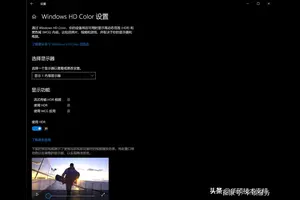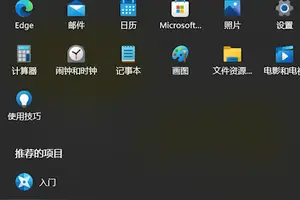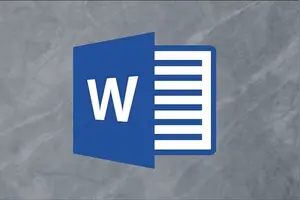1.win10没网进不去浏览器设置??急!
按下键盘win+r组合键,打开运行(以管理员方式运行)选项,在运行对话框输入 cmd 点击确定
进入命令行界面,输入 netsh winsock reset 命令,点击确定
重置winsock成功,重启电脑问题解决

2.Win10没有网络位置设置怎么办
1.鼠标左击“开始”,选择“设置”;
2.然后选择网络和Internet选项;
3.选择你目前使用的网络。如果是有线网,就选择“以太网”;
4.无线网就选“WLAN”
希望回答能对你有所帮助。
3.win10找不到无线网络设置怎么解决
应该是没有安装无线网卡驱动造成看不到图标。步骤:解决方法:
1、首先在windows10系统下鼠标右键计算机——属性——设备管理器——网络适配器;
2、然后卸载原来型号不对或者不显示型号的网卡驱动,卸载完成之后,重新扫描检测
硬件改动。
3、完成后未识别的设备里就有网络适配器,电脑自身修复完成。然后安装驱动人生网
卡版(在电脑没网络的情况下,可用移动设备将网卡版的驱动人生传到该电脑上);
4、网卡版的驱动人生可以实现安装软件的同时就把网卡驱动检测安装好。如在这步未
能解决网卡问题,可在驱动人生主界面重新检测网卡驱动,并重装网卡驱动,对网卡驱动进
行修复。
5、修复完成,驱动人生会显示修复结果,此时,网卡驱动问题便解决好了。
4.为什么win10 ie不能上网 设置无法进入
方法一: 重置IE设置,控制面板—网络选项—高级—重置; 键盘操作Win+X,或右击开始键; 选择“命令提示符(管理员)”; 按顺序输入下列代码: “Netsh winsock reset” ,回车; “netsh advfirewall reset” ,回车; 完成上述步骤后,关闭命令提示窗口,重启系统即可. 方法二 1、打开网络共享中心-当前网络连接属性-选择协议,点击安装 2、选择协议-添加 3、选择可靠多播协议-确定 4、安装好后重启计算机即可解决。
5.win10系统怎么进不了路由器设置页面
一、首先检查无线路由器的安装
路由器安装与连接的线路并不多,主要需要注意:首先检查路由器是否正常工作(看指示灯是否亮),路由器接口连接是否正常。其中路由器WAN端口是用来和猫或者外部光纤宽带连接的,而路由器的LAN端口是用来与电脑连接的,如下图所示。
如果使用的是无线网络,请检查一下笔记本电脑是否连接上了路由器的无线网络,只要笔记本连接上了无线路由器网络,才可以打开192.168.1.1设置界面。
二、将本地IP设置为自动获取
如果路由器安装与连接正常,并连接好电源,路由器在正常工作状态下,192.168.1.1设置界面进不去,那么检查一下是否之前设置电脑本地IP,将本地IP地址改成自动或许即可,具体设置方面如下。
1、进入电脑【控制面板】-【网络连接】,然后在已经连接的网络上,点击鼠标右键,在弹出的菜单中,点击打开【属性】,如下图所示。
2、在打开的网络属性中,选中【Internet协议版本4(TCP/IPv4)】,然后再点击方面的【属性】,如下图所示。
3、如果此前设置过本地IP地址和DNS,这里把它们全部改成为【自动获取】,完成后点击底部的【确定】保存即可,如下图所示。
有时候由于本地IP地址设置的不够规范,会导致无法打开路由器设置登陆界面,将本地IP和DNS地址改成自动获取即可解决。
三、192.168.1.1路由器设置界面地址不正确
如果排除了路由器的安装与连接和本地IP地址问题,那么导致192.168.1.1路由器设置界面进不去,就很可能是登陆地址错误导致的。
一般普通的无线路由器默认登陆地址都是192.168.1.1,但也有不少路由器登陆地址是192.168.0.1,另外很多智能路由器的登陆地址也大多不同,详情大家可以去看看路由器表面上的铭牌标注,上面会标有路由器IP,这个就是默认的登陆地址,如下图所示。
检查路由器登陆地址
如果是以前修改了路由器设置界面地址,现在忘记了怎么办?其实也很简单,只要在还可以联网的状态,打开cmd命令框,然后键入ipconfig /all,然后就可以查看到目前的路由器IP地址,如下图所示。
如上图,由于小编使用的路由器没有更改过192.168.1.1这个地址,因此查看到的地址,依然是这个。
OK,介绍到这里,通常大家都已经解决大部分的192.168.1.1路由器设置界面进不去的故障了,如果问题依旧没有解决,可以试试将路由器恢复出厂设置,重新设置看看。
6.win10怎么连接不到网络
1、首先点击Win10左下角的“开始菜单”,然后点击进入“设置”。
2、打开设置后,再点击进入“网络和Internet”设置。
3、接下来点击左侧的“WLAN”设置选项,然后再右侧再找到,并点击进入“管理WiFi设置”。
4、最后下拉找到这个无法连接此网络的Wifi,点击网络名称,然后在右下角显示出来的操作上,点击“忘记”选项。
5、忘记网络之后,再点击右下角的无线图标,展开Wifi列表,然后再找到无线网络,点击连接,之后会要求重新输入Wifi密码,我们这里填写上更改后的无线密码,并连接就可以连接成功了
7.win10进入网络安全模式不能联网怎么办
win10进入带网络的安全模式的步骤如下:
1、按win+R打开“运行”,然后输入“msconfig”,点击确定。
2、点击上方第二个“引导”标签,在下方,将“安全引导”打上对勾,然后选择下方的“网络”(默认“最小”),然后点击“确定”。
3、弹出提示框,点击“重新启动”即可重启进入带网络的安全模式。
注意事项:通过此方法进入带网络的安全模式之后,如果不进行相反的设置,即将第二步中的“安全引导”取消勾选,那么再次重启仍然会进入带网络的安全模式。
转载请注明出处windows之家 » win10进入不了网络设置
 windows之家
windows之家